نحوه ایجاد لیست در مایکروسافت ورد برای اندروید
اگر فردی پر مشغله هستید، دوست دارید زندگی خود را منظم نگه دارید، یا فقط نیاز دارید گاهی اوقات چیزهای مهم را به خاطر بسپارید، مطمئناً می دانید که لیست ها چقدر می توانند مفید باشند. مهم نیست که به خرید میروید، برای یک سفر آماده میشوید یا یک برنامه تجاری تنظیم(business plan) میکنید، فهرستها میتوانند به شما کمک کنند با ساختاربندی اطلاعات هم از نظر بصری و هم به روشی که منطقی است سازماندهی کنید. بیایید ببینیم چگونه می توان انواع لیست ها را در Microsoft Word در اندروید(Android) ایجاد کرد !
توجه:(NOTE:) قبل از ادامه دادن، اولین قدم ها، البته راه اندازی Word و ایجاد یک سند جدید یا باز کردن یک سند موجود است: برای خواندن آموزش های مربوط به این وظایف، پیوندها را دنبال کنید.
نحوه ایجاد لیست های نامرتب در مایکروسافت ورد(Microsoft Word) برای اندروید(Android)
متنی را وارد کنید(Enter) که می خواهید در یک لیست سازماندهی شود: باید عناصر لیست را در خطوط جدید وارد کنید، بنابراین نتیجه چیزی شبیه به این است:
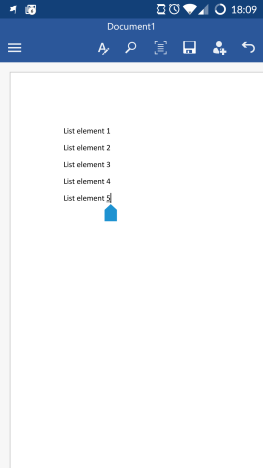
لیست های نامرتب روشی عالی برای ساختاردهی اطلاعات هستند، زمانی که ترتیب عناصر لیست مهم نیست: لیست خرید، لیست کارهای روزانه یا چک لیست سفر(travel checklistsl) . برای ایجاد چنین لیست هایی، عناصر لیست خود را انتخاب کنید.
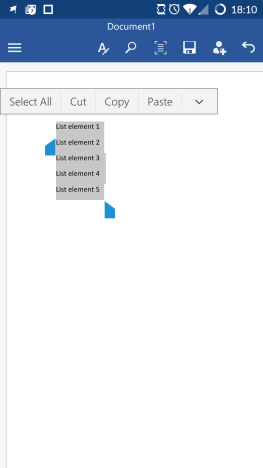
سپس روی نماد A در ردیف بالا ضربه بزنید تا منوی Home باز شود.(Home)

اکنون، در منوی صفحه اصلی(Home) حرکت کنید ، تا زمانی که دو نوع لیست را مشاهده کنید: Bullets و Numbering .

برای دسترسی به انواع لیست نامرتب، روی Bullets ضربه بزنید .
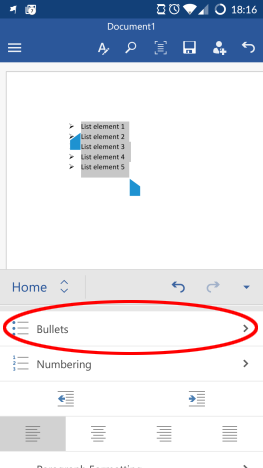
روی یکی(Tap one) از نمادهایی که از لیست می پسندید ضربه بزنید: با این کار عناصر مختلف لیست مشخص می شوند.

خودشه! شما یک لیست ساده و نامرتب ایجاد کرده اید.

برای خاموش کردن گلولهها و غیرفعال کردن این فهرست، عناصر فهرست را انتخاب کنید و روی گلولهها(Bullets) ضربه بزنید .

سپس روی نماد None از لیست گلوله ها ضربه بزنید.
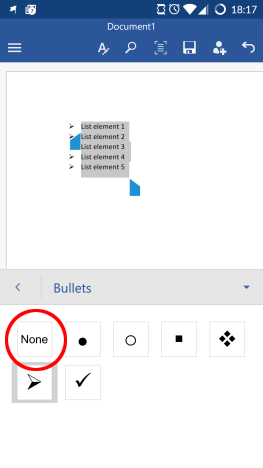
شما آن را دارید: لیست خاموش شده است.

نحوه ایجاد لیست های مرتب شده(Ordered Lists) در مایکروسافت ورد(Microsoft Word) برای اندروید(Android)
زمانی که ترتیب عناصر فهرست مهم است، مانند زمانی که در حال ایجاد فهرستی از مراحل متوالی برای انجام یک کار هستید، به فهرستهای مرتب نیاز است.
شما دوباره به لیستی از عناصر در خطوط جدید نیاز دارید تا در لیست قرار گیرند. این خطوط را انتخاب کنید(Select) و در منوی صفحه اصلی روی (Home)Numbering ضربه بزنید تا به انواع لیست های مرتب شده دسترسی پیدا کنید.

سپس روی یک سبک لیست(list style) مرتب شده ضربه بزنید تا ایجاد شود.
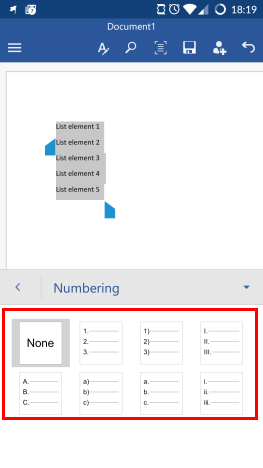
انجام شد، لیست شما آماده است!
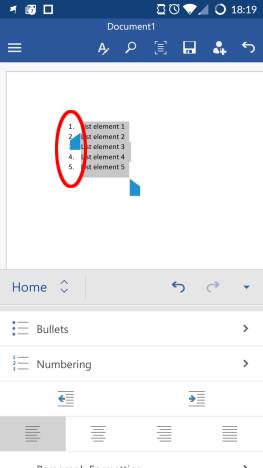
برای خاموش کردن لیست، در حالی که لیست انتخاب شده است، دوباره روی شماره گذاری ضربه بزنید.(Numbering)

در اینجا، روی None ضربه بزنید تا لیست خاموش شود.

به این ترتیب عناصر لیست ساده خود را برمی گردانید.

نحوه ایجاد لیست های چند سطحی(Multilevel Lists) در مایکروسافت ورد(Microsoft Word) برای اندروید(Android)
گاهی اوقات یک لیست ساده کافی نیست، شما نیاز به سطوح بیشتری برای ساختار بیشتر اطلاعات دارید. برای انجام این کار، عناصر موجود در لیست خود را انتخاب کنید که میخواهید به یک سطح فرعی منتقل شوند - این کار به همین صورت عمل میکند، فرقی نمیکند فهرست مرتب یا نامرتب داشته باشید.

اکنون روی دکمه Increase indent در زیر دو نوع لیست در منوی Home ضربه بزنید .

این باعث می شود که عناصر لیست انتخاب شده به سمت راست رفته و نماد لیست(list symbol) خود را تغییر دهند ، بنابراین نشان می دهد که آنها در یک سطح لیست(list level) متفاوت هستند .
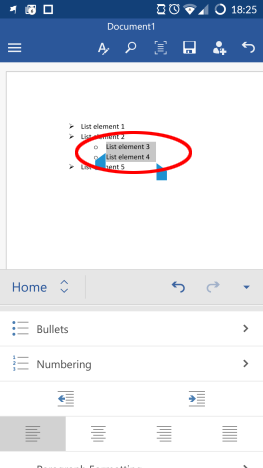
برای تغییر نماد سطح فرعی(sublevel symbol) ، عناصر موجود در سطح فرعی را انتخاب کنید و سپس روی Bullets یا Numbering ضربه بزنید - می توانید سطوح فرعی را برای یک لیست نامرتب مرتب کنید یا برعکس(list or vice versa) ، بنابراین می توانید هر کدام را که دوست دارید انتخاب کنید.

سپس نماد یا نوع شماره گذاری دیگری را برای سطح فرعی انتخاب کنید.

برای بازگرداندن یک سطح فرعی به سطح قبلی، بنابراین غیرفعال کردن لیست چند سطحی، عناصر زیرسطحی را انتخاب کنید و روی نماد کاهش تورفتگی(Decrease indent) در زیر دو نوع لیست در منوی Home ضربه بزنید .

سطح فرعی به سطح قبلی برمی گردد و لیست شما دوباره به یک سطح ساده تبدیل می شود.

نتیجه
اگرچه مایکروسافت ورد(Microsoft Word) برای اندروید(Android) باید تعداد مناسبی از ویژگی ها را در فضایی بسیار کوچکتر نشان دهد، طراحان با لیست ها کار بسیار خوبی انجام دادند. تنظیم و دستکاری این دو نوع لیست بسیار آسان است، فقط کافی است روی چند نماد ضربه بزنید تا کارها کار کنند و افکار خود را مرتب نگه دارید.
برنامههای مایکروسافت آفیس(Microsoft Office) برای اندروید(Android) دارای ویژگیهای بسیار بیشتری هستند: به خواندن مجموعه ما در مورد بسته آفیس(office package) ادامه دهید تا در مورد آنها اطلاعات کسب کنید و حتماً تجربیات خود را در بخش نظرات به اشتراک بگذارید!
Related posts
نحوه باز کردن اسناد در مایکروسافت ورد برای اندروید
نحوه یافتن و جایگزینی متن در مایکروسافت ورد برای اندروید
نحوه قالب بندی متن در Microsoft Office Word برای اندروید
نحوه درج و ویرایش جداول در Microsoft Word برای اندروید
نحوه افزودن و ویرایش تصاویر و اشکال، در Microsoft Word برای اندروید
نحوه استفاده از برنامه جدید Get Office در ویندوز 10 و نحوه حذف آن
4 روش برای دانلود مستقیم پاورپوینت از مایکروسافت
Microsoft Word چیست؟ - تعریف از TechCult
چگونه در اسناد Word در دو، سه یا چند ستون بنویسم؟
نحوه قرار دادن MP3 و سایر فایل های صوتی در ارائه های پاورپوینت
4 روش برای تراز کردن متن در Microsoft Word
چگونه به قرعه کشی در Microsoft Word در 2،021
نحوه چاپ به صورت PDF از ویندوز 10، تنها با استفاده از ابزارهای داخلی
Microsoft Word را متوقف کرده است کار [حل شد]
چگونه برای انتخاب و یا متن برجسته در Windows
نحوه تغییر طرح بندی سند در مایکروسافت ورد برای اندروید
چگونه PowerPoint Slide Size را تغییر دهید: همه چیزهایی که باید بدانید
نحوه قالب بندی پاراگراف ها در مایکروسافت ورد برای اندروید
چه چیزی در آفیس 2016 و آفیس 365 وجود دارد؟ آنها را از کجا بخریم؟
نحوه ایجاد و ذخیره یک سند Word در مایکروسافت آفیس برای اندروید
